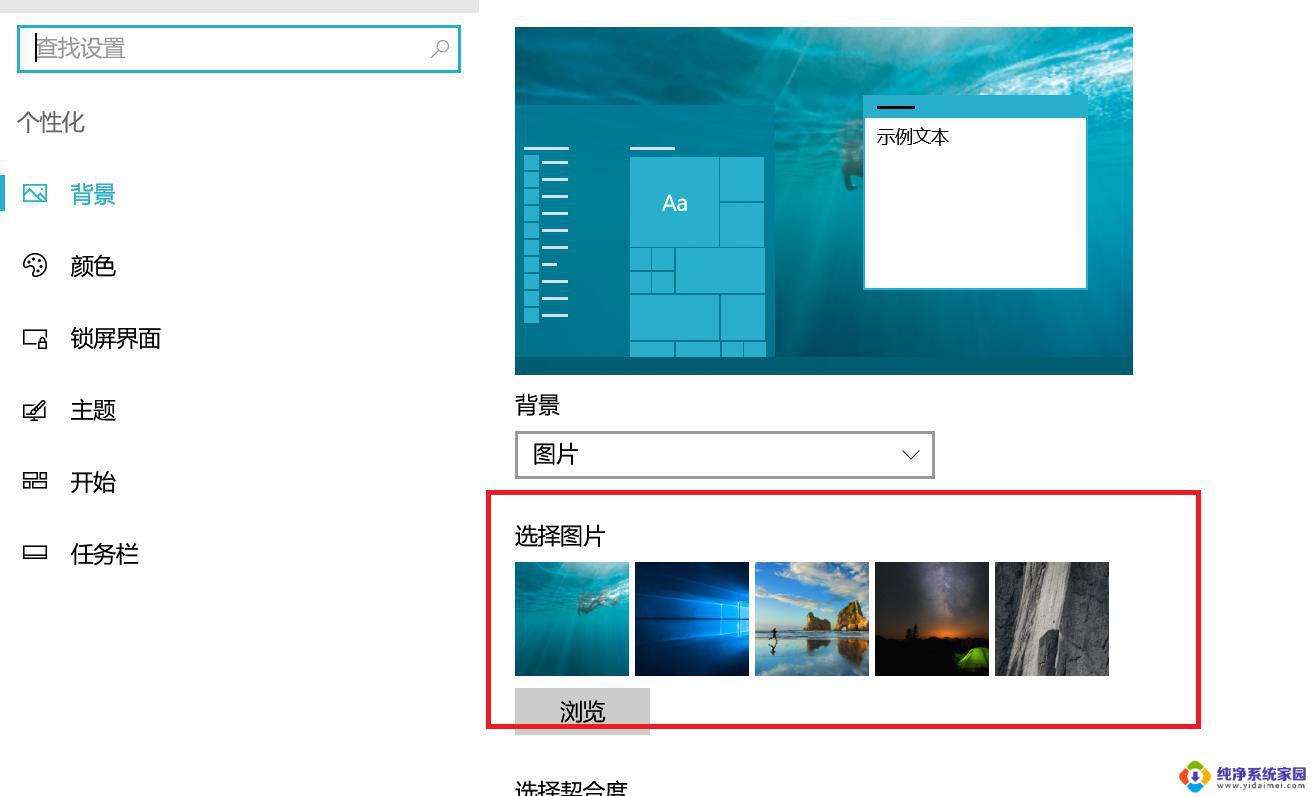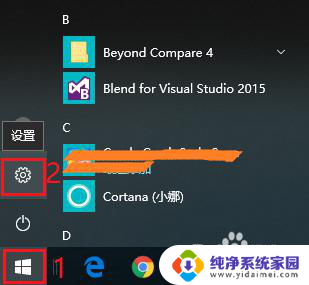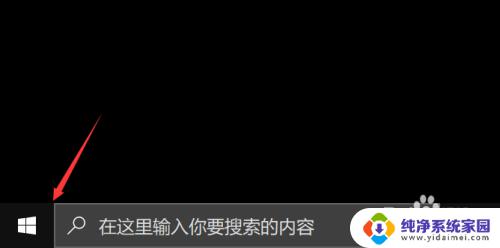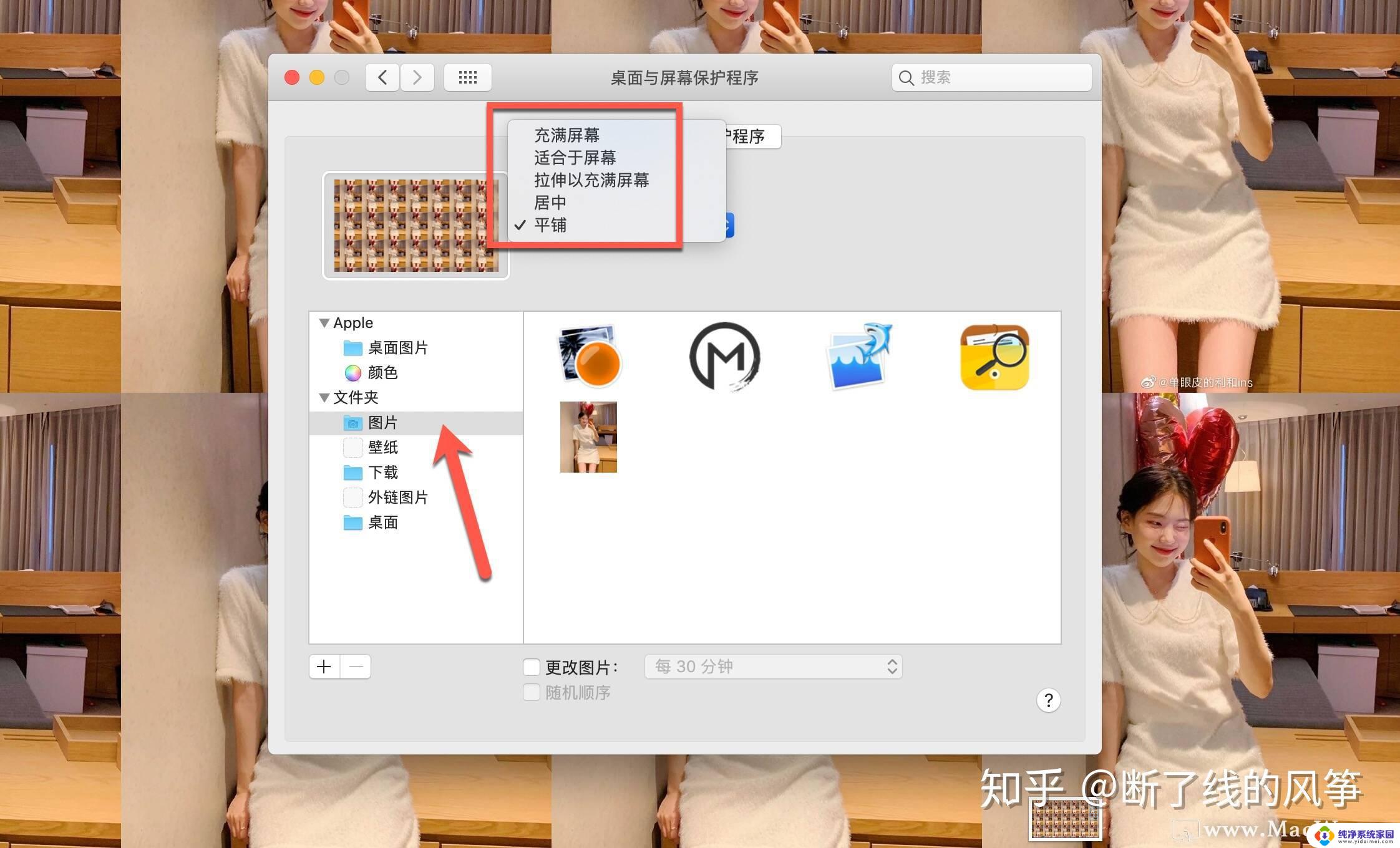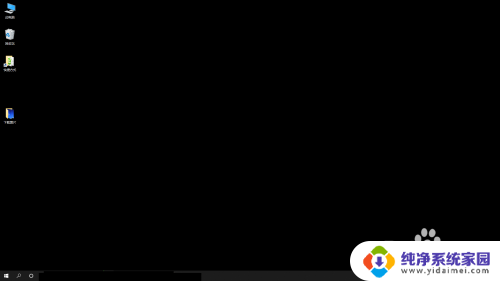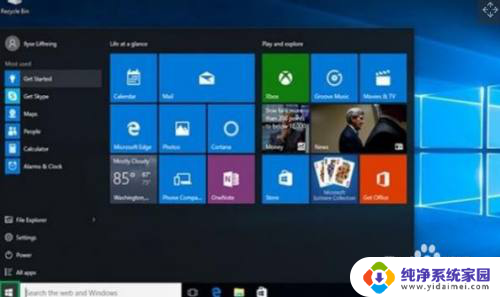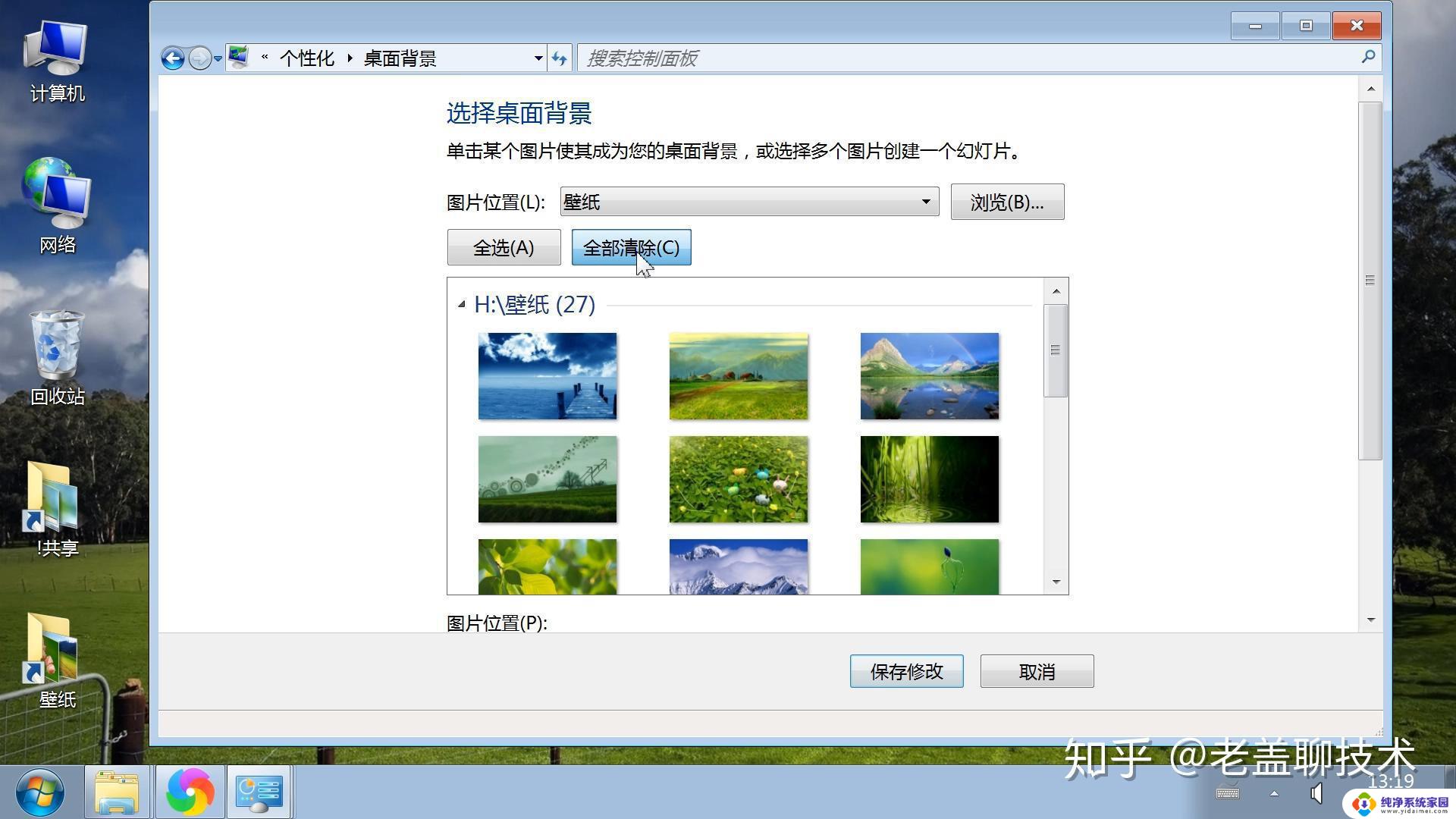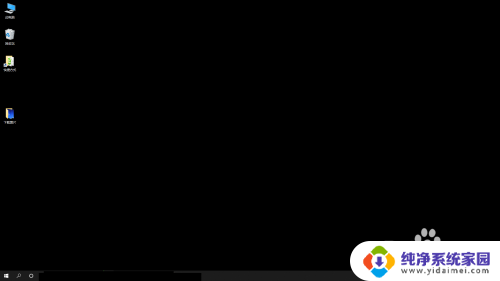电脑锁屏背景怎么设置不变 如何防止Win10屏幕桌面背景壁纸被修改
更新时间:2023-12-01 12:37:38作者:yang
电脑锁屏背景怎么设置不变?如何防止Win10屏幕桌面背景壁纸被修改?这是许多电脑用户经常遇到的问题,在我们使用电脑时,经常会发现锁屏背景或桌面壁纸被恶意修改,给我们带来不便和困扰。如何解决这个问题呢?本文将为大家介绍一些实用的方法和技巧,帮助大家设置电脑锁屏背景和桌面壁纸不被修改,保护个人隐私和电脑安全。无论您是普通电脑用户还是企业员工,都能从中受益,让我们一起来了解吧!
方法如下:
1.在Windows10专业版桌面,右键点击开始按钮 ,在弹出菜单中选择“运行”菜单项
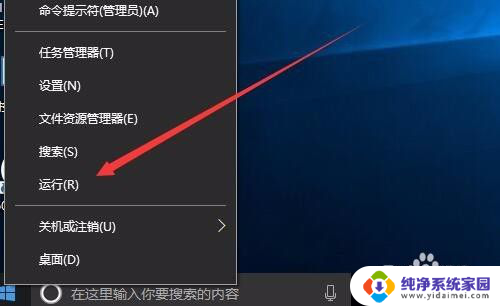
2.在打开的运行窗口中输入命令gpedit.msc,然后点击确定按钮
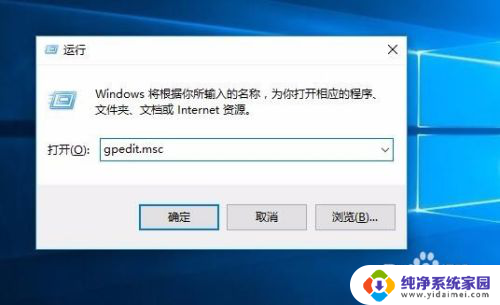
3.在打开的本地组策略编辑器窗口,依次点击“用户配置/管理模板/控制面板/个性化”菜单项
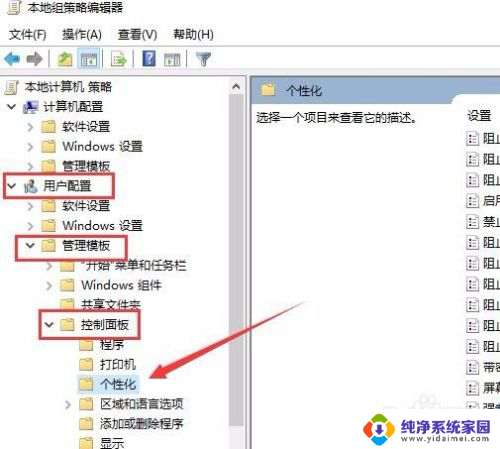
4.在右侧找到“阻止更改果面背景”一项,并双击打开其属性窗口
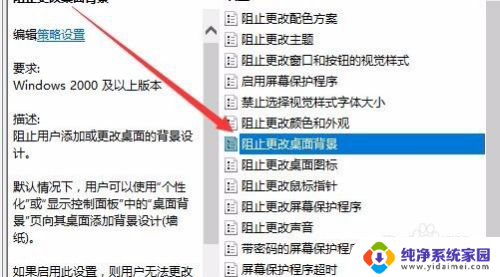
5.在打开的属性窗口中,我们点击“已启用”一项。最后点击确定按钮即可。
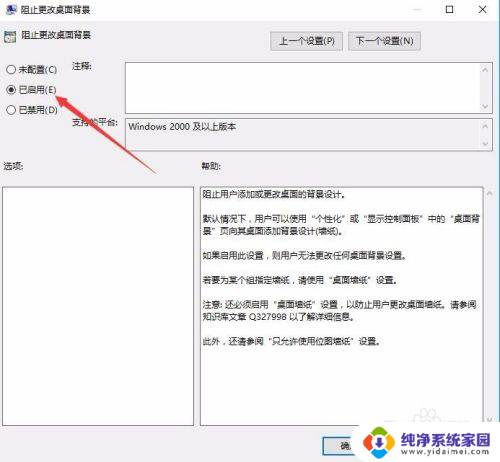
以上就是如何设置电脑锁屏背景不变的全部内容,如果您遇到这种情况,您可以按照以上方法解决,希望这能帮助到您。